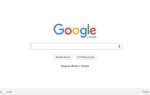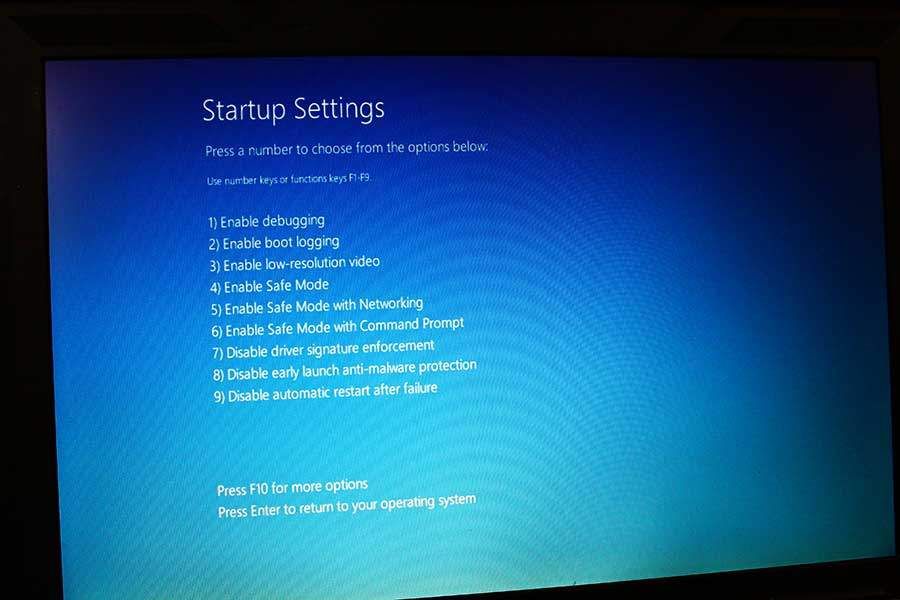
Вот как добраться до безопасного режима Windows 10
Привет всем. Сегодняшний совет касается безопасного режима в Windows 10. Как перейти в безопасный режим? Есть несколько способов добраться до него, и он очень похож на Windows 8. Мы собираемся выяснить наиболее распространенные способы. Почему безопасный режим? Потому что в безопасном режиме он не запускает большинство сторонних программ и драйверов. Это означает, что если драйвер или сторонняя программа вызывает сбой Windows или если у вас есть вирус, вы можете избежать их запуска, войдя в безопасный режим. В большинстве случаев вы сможете запускать безопасный режим, когда вы не можете нормально запустить Windows. Давайте выясним два наиболее распространенных способа активации безопасного режима.
1. Включите безопасный режим в Windows 10 (настройка системы)
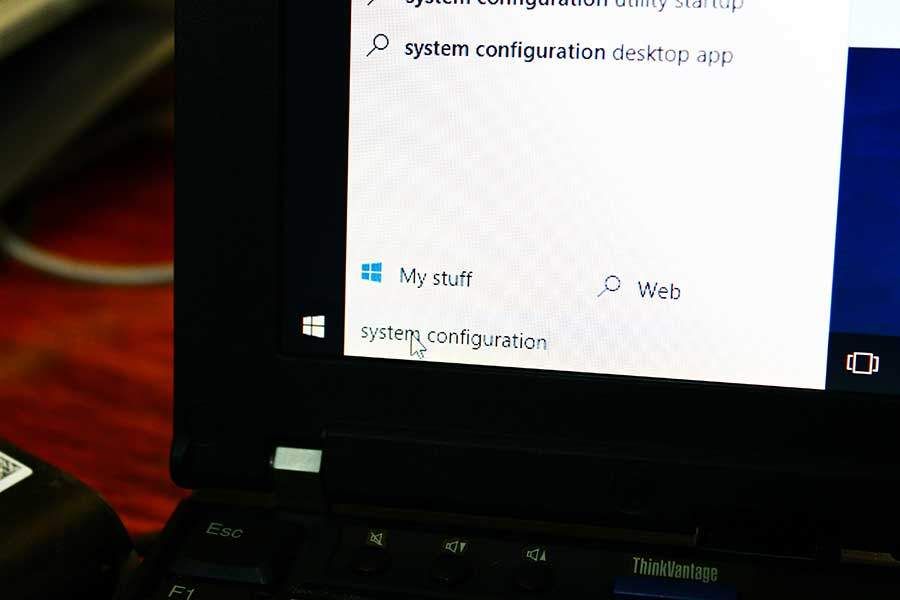
На панели задач Windows 10 есть панель поиска. В строке поиска введите «msconfig» или «конфигурация системы».
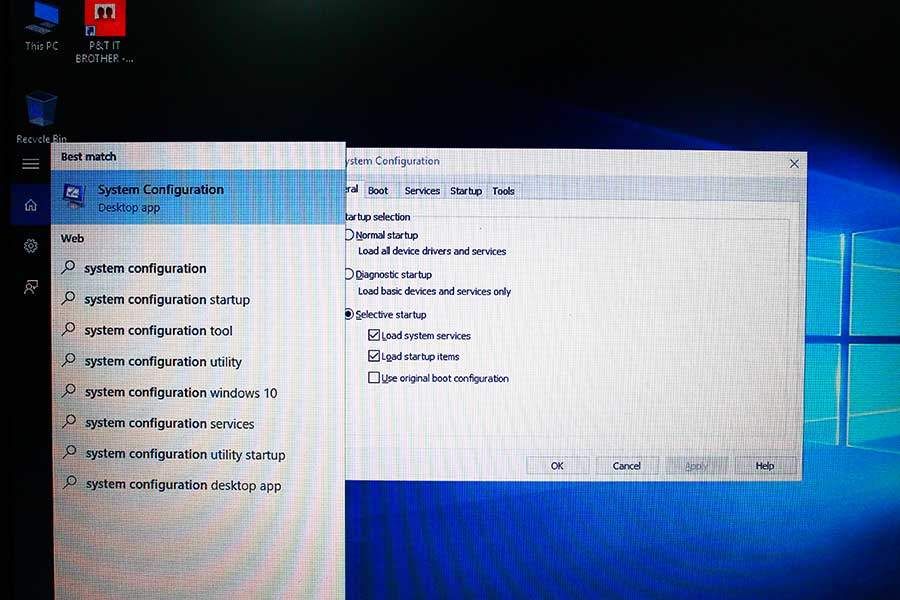
Нажмите «Конфигурация системы».
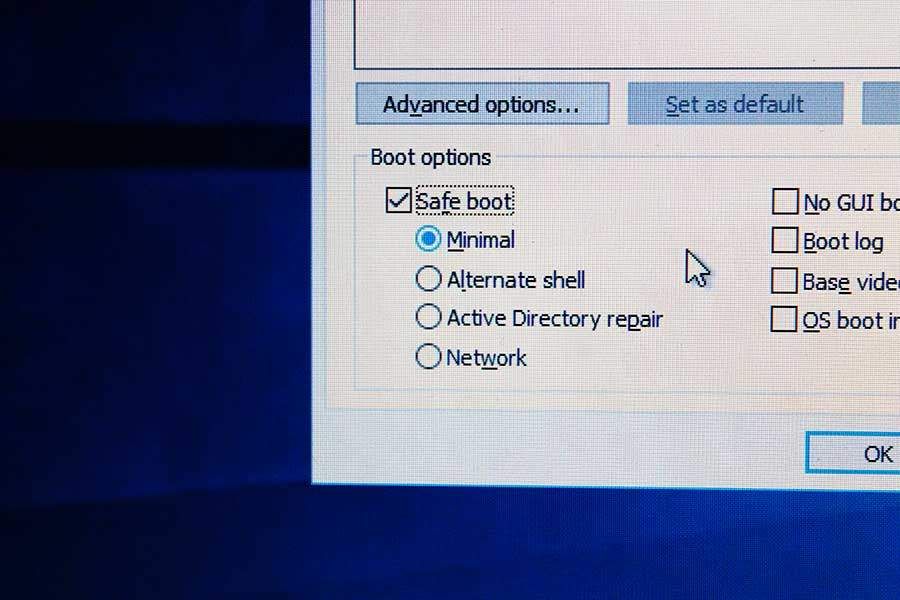
В верхнем меню нажмите «Boot», затем в «Boot options» нажмите «Safe boot».
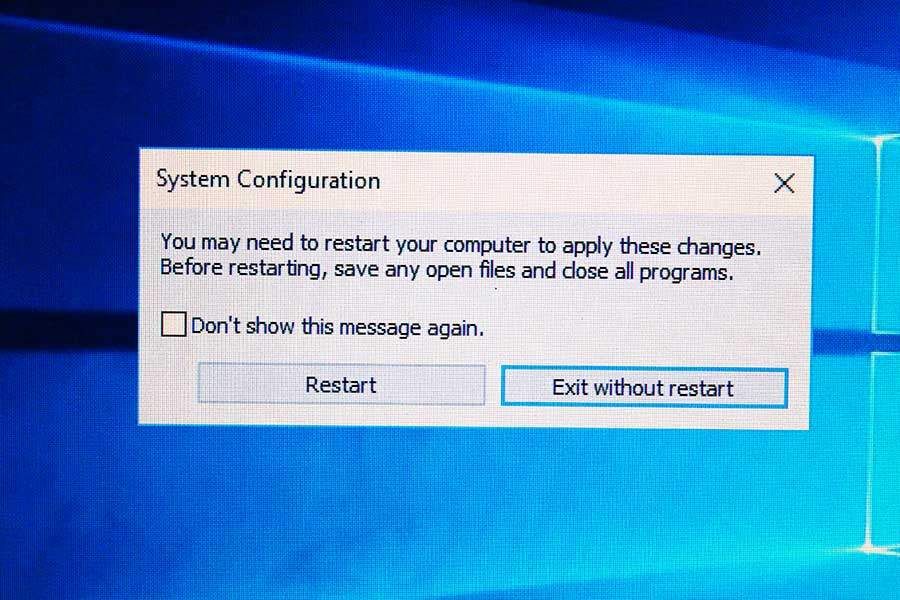
Перезагрузите компьютер, и вы перезагрузитесь в безопасном режиме. С этого момента ваш компьютер всегда будет загружаться в безопасном режиме. Чтобы отключить снова, повторите шаги, описанные выше, и снимите флажок «Безопасная загрузка».
2. Нажмите клавишу «Shift» Запустить снова
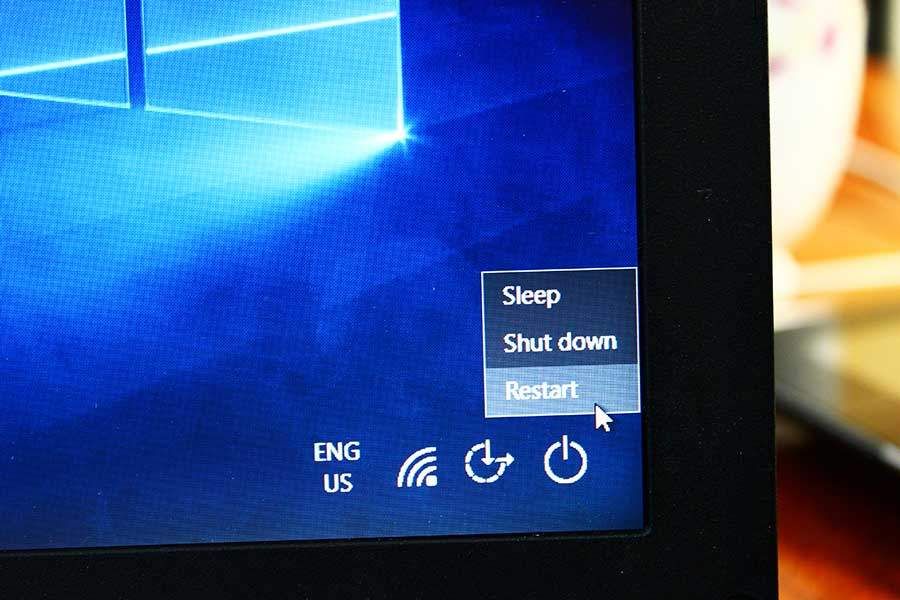
Нажмите и удерживайте клавишу «Shift» на клавиатуре и перезагрузите компьютер. Удерживайте клавишу Shift, пока не увидите голубую страницу, как на картинке ниже.
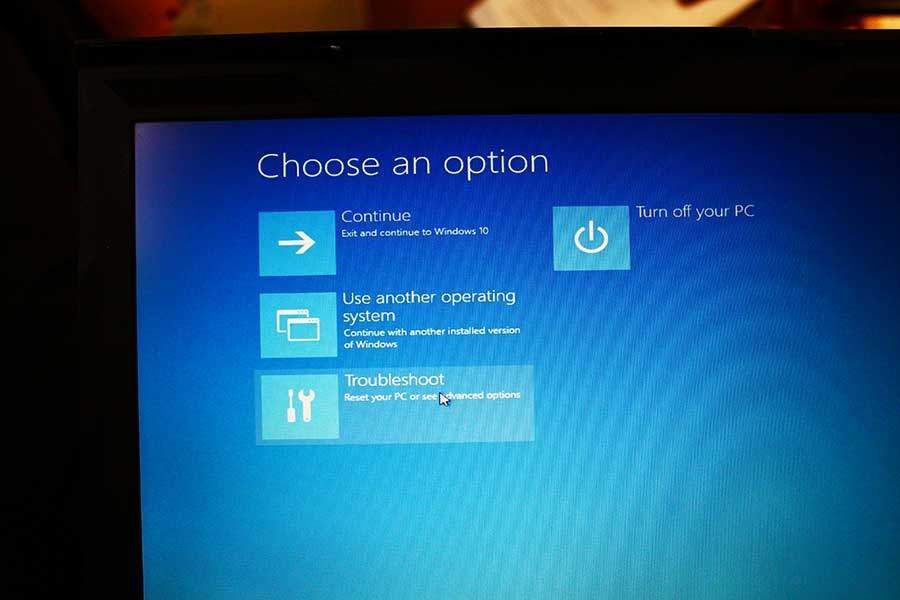
Нажмите «Устранить неполадки».
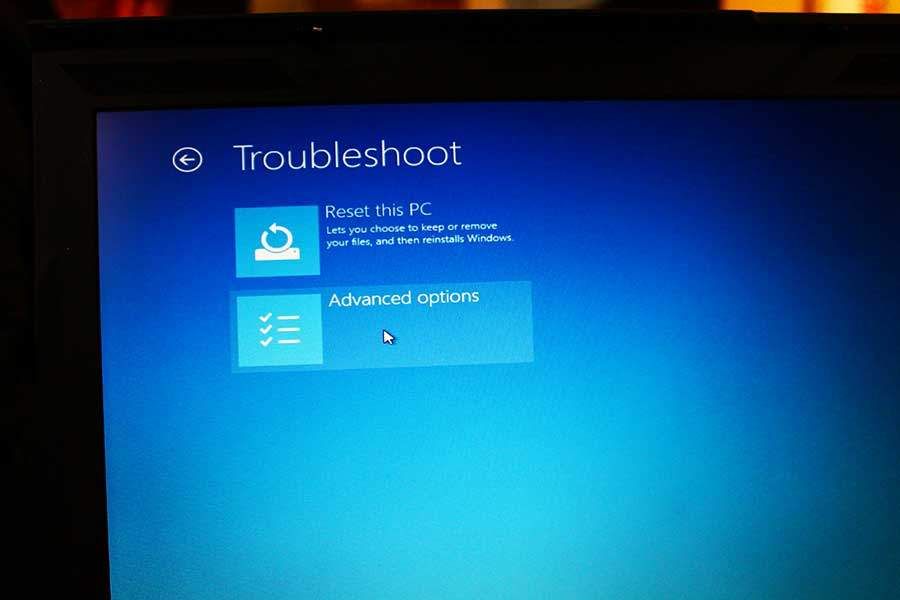
Нажмите «Дополнительные параметры».
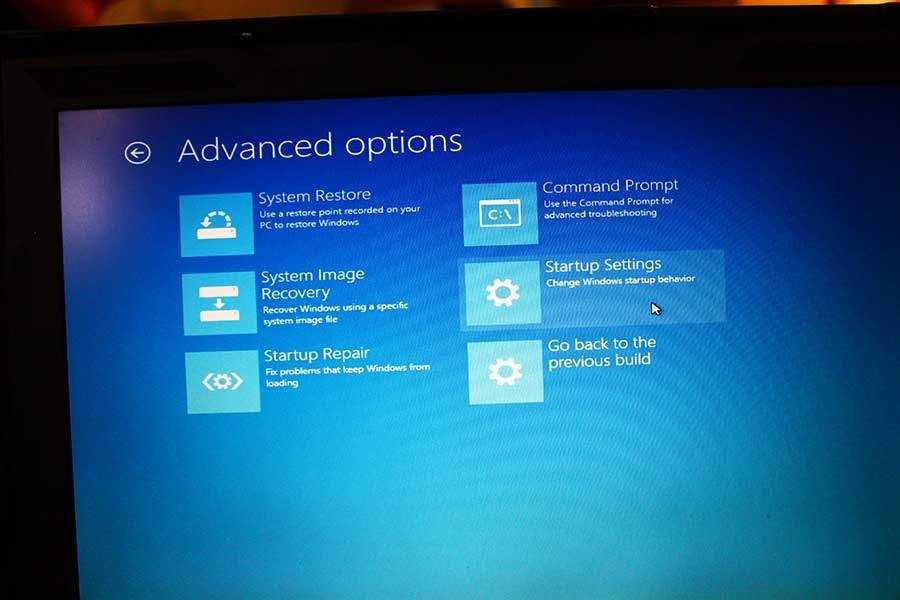
Нажмите «Настройки запуска».
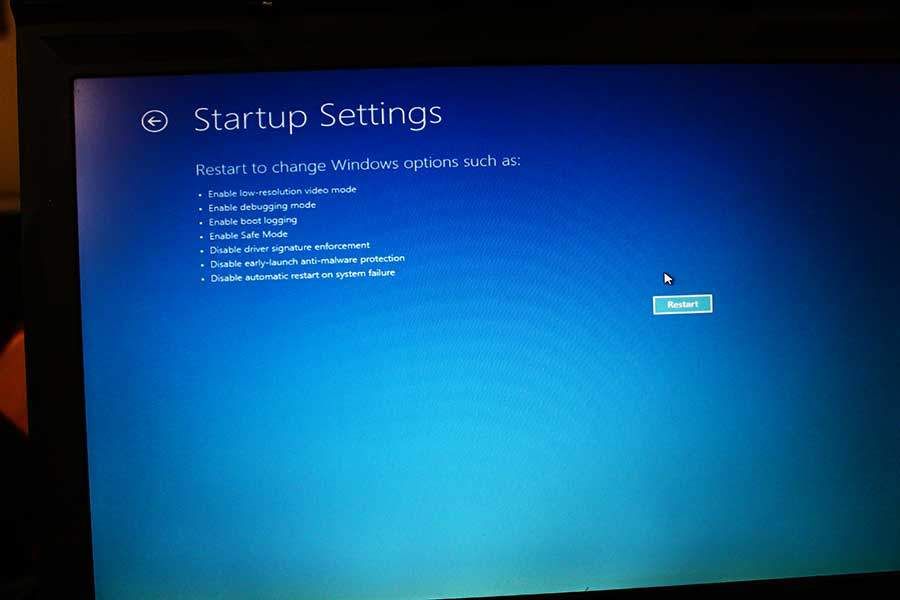
Нажмите кнопку «Перезагрузить», чтобы перезагрузить компьютер.
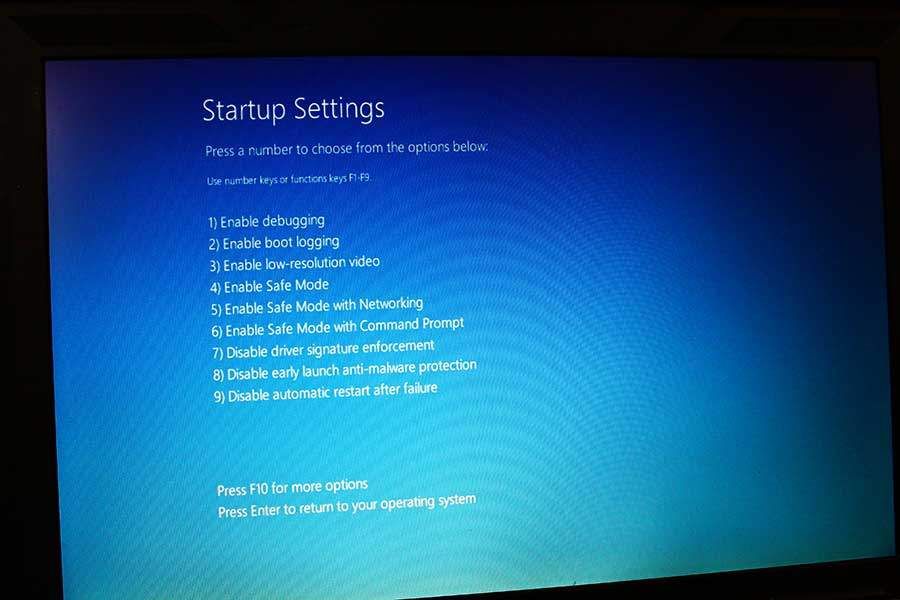
Когда вы видите эту страницу после перезапуска, вы можете нажать F4 или F5 или F6. F4 нормальный безопасный режим без доступа в интернет. F5 — безопасный режим с доступом в интернет. F6 — безопасный режим с командной строкой Windows. В зависимости от того, что вам нужно, выберите любой из трех различных безопасных режимов.
Теперь вы узнали, как получить доступ к безопасному режиму в Windows 10. Если у вас есть какие-либо вопросы или проблемы с этим, оставьте комментарий здесь.
Спасибо. ��